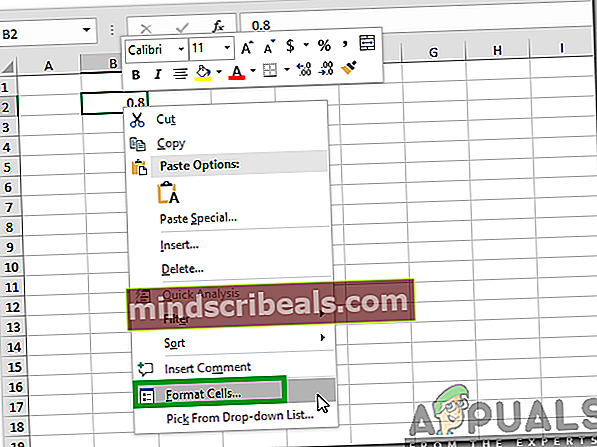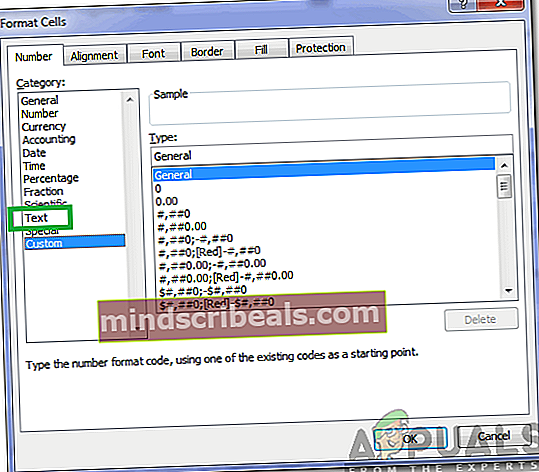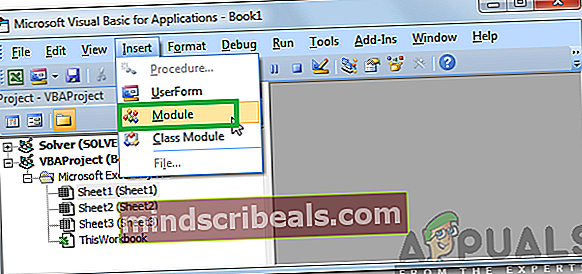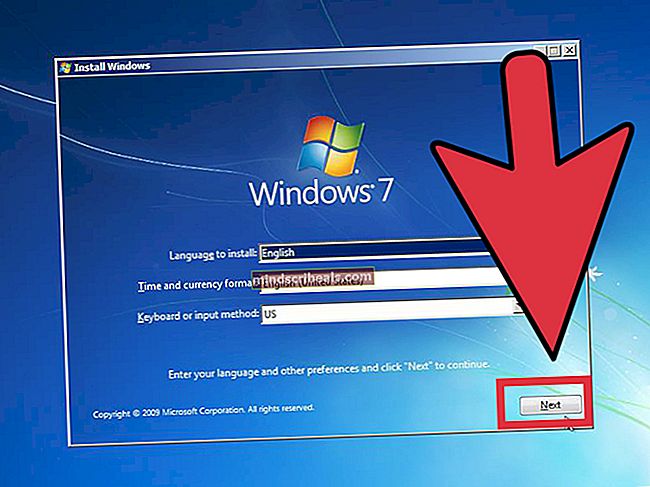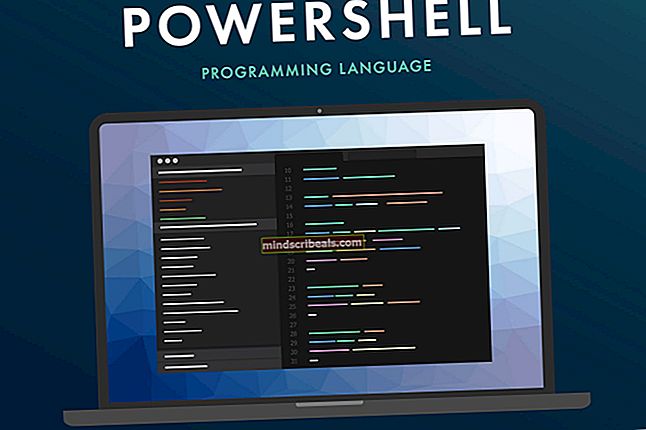Ako zabrániť programu Excel v zmene čísel?
Excel je tabuľkový program vyvinutý a distribuovaný spoločnosťou Microsoft. Je súčasťou balíka Office spoločnosti Microsoft, ktorý obsahuje niektoré z najdôležitejších programov používaných na kancelársku prácu. Excel sa za posledných pár rokov stal priemyselným štandardom vďaka dokonalému výkonu a množstvu funkcií. V tomto článku vás naučíme najjednoduchšie metódy, ako zastaviť excelovanie v automatickom formátovaní čísel.

Ako zabrániť programu Excel v zmene čísel?
Niektorí používatelia pozorovali, že čísla, ktoré zadávali, sa automaticky formátovali buď na dátumy, alebo do iných formátov. Ďalej sú uvedené niektoré z najjednoduchších a najefektívnejších metód, ako zabrániť programu Excel v automatickom formátovaní čísel.
Metóda 1: Zmena formátu
Je dôležité, aby bol formát čísel správne nakonfigurovaný, aby Excel zabránil ich automatickému formátovaniu. Preto v tomto kroku prekonfigurujeme formát. Pre to:
- Stlačte „Posun”A vyberte bunky, do ktorých chcete zadať čísla.
- Po výbere buniek kliknite pravým tlačidlom myši kdekoľvek na bunkách a vyberte možnosť „Naformátujte bunky“.
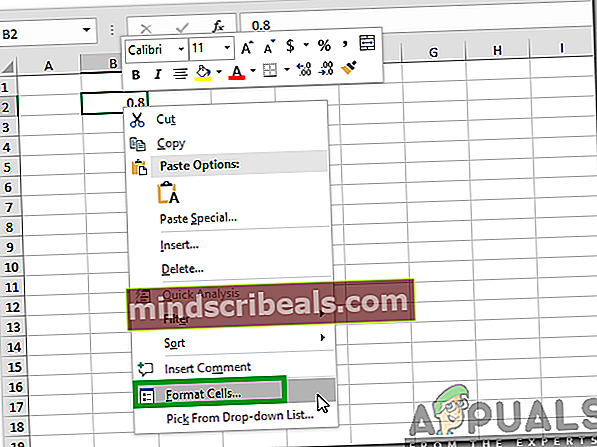
- Kliknite na "Text”A stlačte„Ok“.
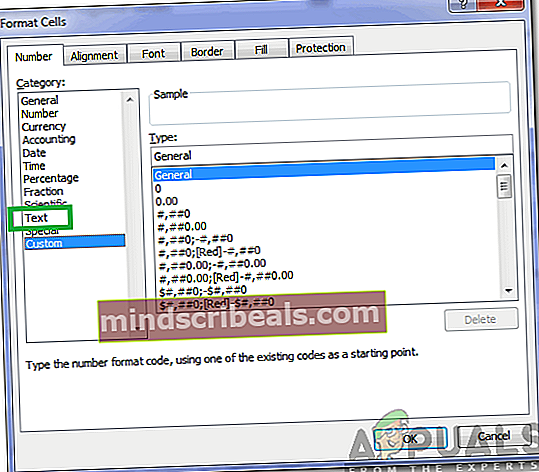
- Zadajte čísla vo vybratých bunkách a skontrolujte, či problém pretrváva.
Metóda 2: Zadanie dodatočného znamienka
Ak zmena formátu buniek nie je pre vás výhodná, pridanie symbolu pred zadaním čísel by malo programu Excel zabrániť v preformátovaní čísel. Pre to:
- Spustiť tabuľku, do ktorej sa majú zadávať čísla.
- Kliknite do bunky, do ktorej sa majú pridať čísla, a zadajte čísla ako „ „(Čísla)“.

- Zadanie ‘ „“ Pred zapísaním čísla spôsobí, že Excel bude považovať formát tejto bunky za „Text“.
Metóda 3: Používanie kódu
Ak sa vám vyššie uvedené metódy zdajú príliš náročné, je možné program Excel automaticky nakonfigurovať tak, aby vynútil formátovanie textu vo všetkých zošitoch. Preto je potrebné nejaký kód zadať vo vnútri modulu Kód zošita. Za týmto účelom:
- Vyberte nasledujúci kód, kliknite naň pravým tlačidlom myši a vyberte možnosť „Kópia”
Súkromný vedľajší pracovný zošit_otvorený () Stlmiť ako pracovný hárok pre každú vo mne. Tabuľky sh.Cells.NumberFormat = "@" Ďalší koniec
- Otvorené zošit, do ktorého chcete pridať kód.
- Stlačte tlačidlo „Alt“ + “F1”Súčasne.
- Kliknite na "Vložte“A vyberte„modul“.
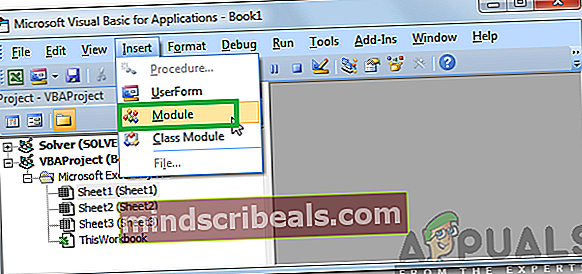
- Vyberte “Upraviť”Kde kurzor bliká a zvoľte“Vložiť“.
- Kliknite na "Ok”Pridať.
- Klikni na "vyhliadkaKarta a vyberte „Makrá“.

- Vyberte pridaný kód na jeho spustenie.